对于处理大量 excel 数据的人员来说,将分散在不同单元格中的年月日合并至一个单元格是一个常见难题。php小编苹果将为您介绍 excel 中合并年月日单元格的技巧,帮助您提升效率,简化数据处理工作。继续阅读以下详细内容,了解一步步的合并步骤和解决常见问题的提示。
首先启动excel软件,新建表格
点击新建,在上方选择表格形式即可,我们可以制作表格了,我输入三个列的数据年月日
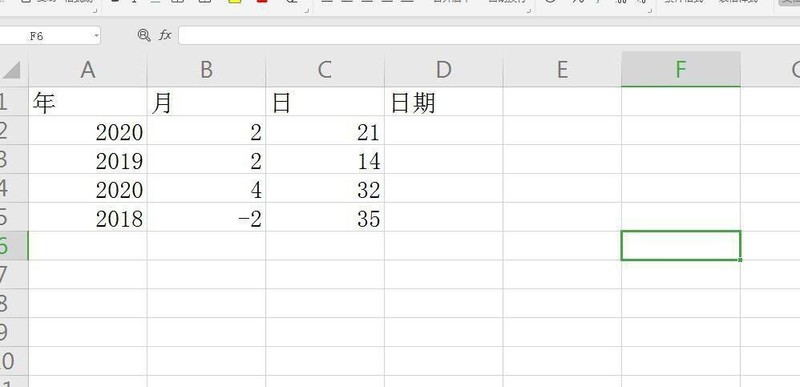
将三个列合并到一起
我想要将年月日三个单元格的内容合并到一起,成为完整日期的一列,如下图
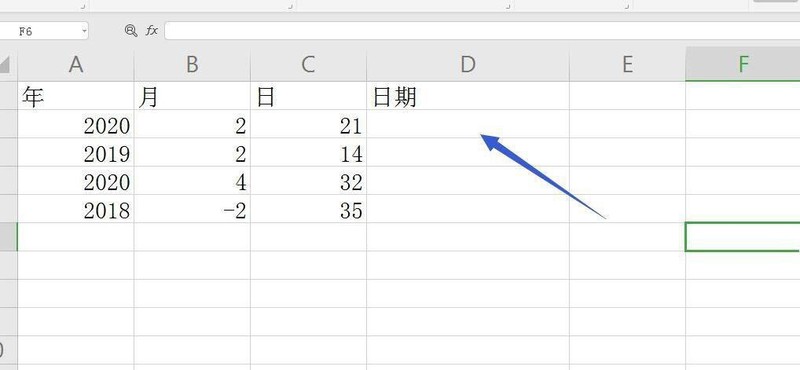
使用DATE函数
在单元格中直接输入DATE函数
=DATE()
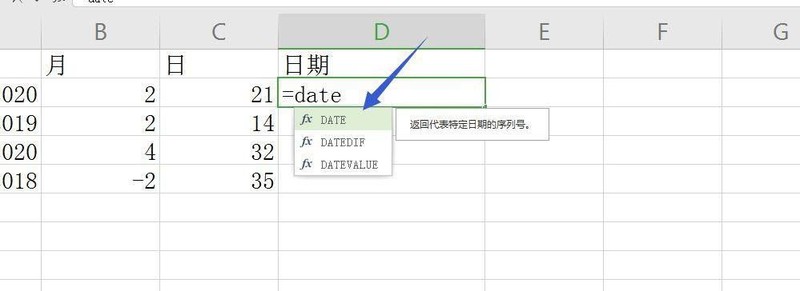
设置三个参数
DATE函数的三个参数分别是年,月,日,我们只需要分别点击对应的单元格即可
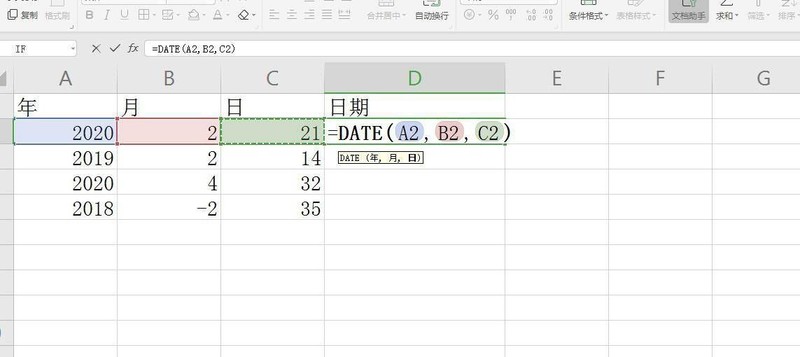
回车确认
输入完成之后,点击回车确认,可以看到第一个单元格年月日已经完成了
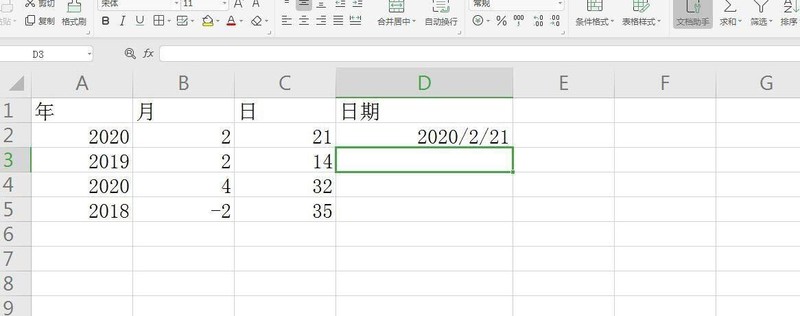
下拉计算所有
将鼠标放在第一个单元格右下角的位置向下拖动,可以计算出全部的日期
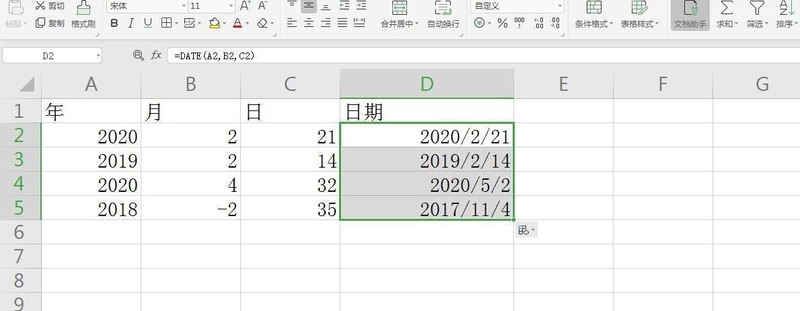
遇到错误的数值
因为年月日都是由数值限制的,比如月最高是12,日最高是31,超过之后就不对了,我们的函数也计算出来了
计算错误数值
日超过31的会增加到下一个月,月份不够的会减少一年计算,得到如下的结果
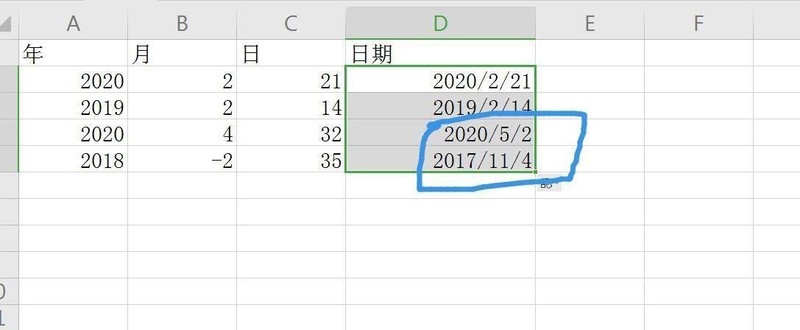
注意事项
Excel表格使用公式计算非常方便
Excel表格使用条件函数的时候,要注意双引号的使用
以上就是Excel分开的年月日单元格怎么合并 excel表格日期合并技巧的详细内容,更多请关注php中文网其它相关文章!

全网最新最细最实用WPS零基础入门到精通全套教程!带你真正掌握WPS办公! 内含Excel基础操作、函数设计、数据透视表等

Copyright 2014-2025 https://www.php.cn/ All Rights Reserved | php.cn | 湘ICP备2023035733号